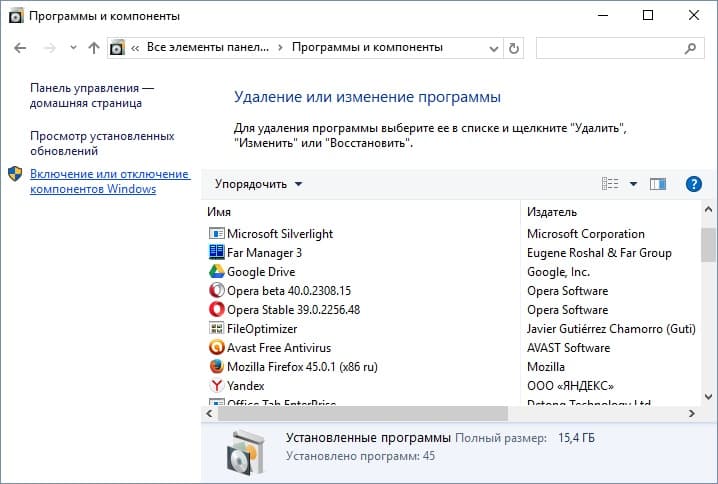Как узнать на какую почту зарегистрирован icloud?
Как узнать почту привязанную к apple id
Узнайте, как добавить, изменить или удалить разные типы адресов электронной почты, вы можете использовать свой идентификатор учетной записи Apple.
Адрес электронной почты вы используете с вашим идентификатором Apple
Ваш Apple ID использует адреса электронной почты для входа в учетную запись с Apple. С вашего идентификатора Apple, вы можете получить доступ к сервисы, как магазин приложений, Apple, Музыка, в iCloud и iMessage, Facetime и многое другое. Мы используем адреса электронной почты для отправки вам информации о вашей учетной записи, и помочь друзьям и близким общаться и делиться с вами.
Идентификатор адреса электронной почты компании Apple
Это адрес электронной почты вы используете с вашим паролем при входе в любой сервис Apple. Кроме того, это основной адрес электронной почты на ваш счет.
Дополнительный адрес электронной почтыЭс
Добавить дополнительные адреса электронной почты на ваш счет, чтобы помочь людям найти вас на сервисов Apple как FaceTime и iMessage, и найти моих друзей.
Спасение адресу электронной почты
У вас есть возможность добавить спасательное адрес электронной почты к вашему аккаунту для большей безопасности. Вы можете увидеть его, когда вы войдите в свой идентификатор Apple учетной записи.
Прежде чем вы сможете использовать новый или обновленный идентификатор Apple, мы отправим Вам письмо с подтверждением, чтобы убедиться, что адрес электронной почты принадлежит вам.

Идентификатор адреса электронной почты компании Apple
Когда вы создаете идентификатор Apple, вы вводите адрес электронной почты. Этот адрес является вашим идентификатором Apple и имя пользователя, которое вы используете для входа в службы Apple, как iTunes и iCloud. Это также контактный адрес электронной почты для вашей учетной записи. Обязательно регулярно проверяйте свой адрес электронной почты. Мы будем отправлять вам уведомления по электронной почте, чтобы помочь вам управлять вашей учетной записью и сделать большую часть вашего идентификатора Apple.

Дополнительные адреса электронной почты
Многие из нас имеют более одного адреса электронной почты, друзей и семьи, чтобы добраться до нас. Добавить адрес электронной почты, который вы обычно используете на свой идентификатор Apple, так что пользователи могут легко найти и общаться с вами на сервисы Apple как FaceTime и iMessage, и найти друзей.
Чтобы добавить дополнительный адрес электронной почты, выполните следующие действия:
- Войдите в свой идентификатор Apple учетной записи.
- Нажмите кнопку Изменить в разделе Учетная запись.
- Под можно добраться на, выберите Добавить больше.
- Введите дополнительный адрес электронной почты, и мы отправим проверки по этому адресу. Не получили письмо?
- Введите проверочный код и нажмите кнопку Проверить.
Убедитесь, что вы введите адрес электронной почты, который вы уже не используете в качестве идентификатора Apple. Если вы хотите удалить один из дополнительных адресов электронной почты, нажмите кнопку рядом с адресом.

Спасение адресу электронной почты
Имея спасательное адрес электронной почты не является обязательным, но рекомендуется. Если вы забудете свой вопросам безопасности, вы можете использовать свой спасательный адрес электронной почты, чтобы сбросить их. Мы также отправляем любые связанные с безопасностью учетной записи уведомления к вам на помощь, адрес электронной почты.
Выполните следующие действия, чтобы добавить или изменить спасательное адрес электронной почты:
- Войдите в свой идентификатор Apple учетной записи.
- Нажмите кнопку Изменить в разделе Безопасность. Вас могут попросить ответить на один или более вопросов безопасности , прежде чем продолжить.
- Если вы хотите добавить спасательное адрес электронной почты:
- Под спасение электронной почты, нажмите Добавить адрес электронной почты, затем введите ваши адрес электронной почты спасения. Мы отправим подтверждение на этот адрес. Не получили письмо?
- Введите проверочный код и нажмите кнопку Проверить.
- Если вы хотите изменить спасательное адрес электронной почты:
- Выберите Изменить адрес электронной почты в адрес, который вы хотите изменить, а затем введите новый адрес. Мы отправим подтверждение на этот адрес. Не получили письмо?
- Введите проверочный код и нажмите кнопку Проверить.
- Если вы хотите удалить спасательное адрес электронной почты, нажмите кнопку рядом с адресом.
Если вы используете двухэтапную проверку, или двухфакторная аутентификация, у вас есть уведомление по электронной почте адрес, а не спасательный адрес электронной почты. С помощью двухфакторной проверки подлинности и двухэтапную проверку, не требуется спасательное адрес. Если у вас спасения адрес электронной почты, когда вы повышен до двухфакторная аутентификация или двухшаговую проверку, вы можете также использовать эти шаги, чтобы изменить ваш адрес электронной почты для уведомления. Если вы удалите уведомление по электронной почте, вы не сможете добавить новый.

Узнать больше
Яблочный электронной почты, связанные с вашим идентификатором учетной записи Apple всегда приходит от appleid@id.apple.com. Если вы получаете подозрительное письмо, узнать, как определить мошенническую электронную почту.
Функция FaceTime доступна не во всех странах или регионах.
Как узнать свой Apple ID
После покупки нового устройства от компании Apple первым делом стоит авторизоваться в своей учетной записи. После этого вы сможете пользоваться большинством «яблочных» сервисов, а также синхронизировать все свои устройства. Но чтобы войти в свой аккаунт, вам понадобится уникальный логин и пароль — Apple ID. Эти данные вы можете получить при регистрации на официальном сайте https://appleid.apple.com/account#!&page=create. Какие действия нужно выполнить, чтобы узнать Эпл Айди, читайте ниже.
Что такое Apple ID
Apple ID — ваш логин для учетной записи, который вы будете использовать для входа во все доступные сервисы, такие как ICloud, ITunes, Apple Music и т. п. Обычно, Apple ID будет совпадать с почтой, которую вы указали при регистрации. То есть, будет выглядеть примерно так: username@gmail.com . Но если случилось так, что вы забыли свой Apple ID, а также имя прикрепленную к нему почту, то на есть несколько способов вспомнить его. Сделайте это сразу, а после запишите логин в надежное место, так как без доступа к учетной записи вы не сможете пользоваться сервисами Apple и восстановить доступ к устройству, при его блокировке.
Как узнать свой Эпл Айди
Сначала надо вспомнить, в каких приложениях вы авторизовались на своем iPhone, iPad или iPod touch, а затем зайти в них, после чего, если с момента последнего входа не происходила операция по сбросу данных, обнаружить свой Apple ID.
Через iPhone, iPad или iPod touch
- Если вы заходили в магазин приложений для IOS устройств App Store, то откройте его и перейдите в раздел «Подборка», пролистайте до конца страницы.
Если ваше устройство было синхронизировано с одним из сервисом, то можно найти свой Apple ID в настройках устройства:
- В разделе ICloud под именем или псевдонимом.
Через Mac OS или Windows
Если по каким-то причинам вы не можете узнать нужные данные через IPhone, IPad или IPod touch, то воспользуйтесь своим Macbook и компьютером с Windows.
- В том случае, если ранее вы авторизовались в приложении ITunes, то откройте его и разверните вкладку «Магазин». В подразделе «Просмотреть учетную запись» вы увидите свой Apple ID.
Еще один способ найти свой логин — через настройки:
- Открываем меню Macbook и открываем раздел «Системные настройки».
Видео: как узнать Apple ID
Если вы хоть раз заходили в свою учетную запись через Safari и в браузере включена функция автозаполнения веб-форм, то перейдите по этой ссылке
Через восстановление Apple ID
Еще один способ вспомнить логин — воспользоваться функцией восстановления Apple ID на официальном сайте:
Через службу поддержки
Если ни один из предыдущих способов не помог, то остается одно — написать о вашей проблеме в официальную службу поддержки
https://support.apple.com/ru-ru/HT201232. Максимально точно и понятно опишите вашу ситуацию и то, какими способами восстановления вы уже пользовались. Скорее всего, через некоторое время вам ответят и попросят подтвердить вашу личность, после чего подскажут ваш Apple ID.
Сразу после регистрации постарайтесь запомнить или записать ваш уникальный Apple ID, иначе, если вы его забудете, могут возникнуть проблемы. После получения данных для входа в сервисы Apple, зайдите в несколько из них, чтобы потом было легче вспомнить ваш логин. Если получилось так, что Apple ID вы забыли, а авторизоваться где-то еще не успели, то пишите в службу поддержки, а ожидайте их ответа и следуйте инструкциям. Не сообщайте никому свои регистрационные данные, кроме агентов поддержки и тех, кому доверяете, это может привести к взлому аккаунта и дальнейшим проблемам.
Как узнать на какую почту зарегистрирован icloud?
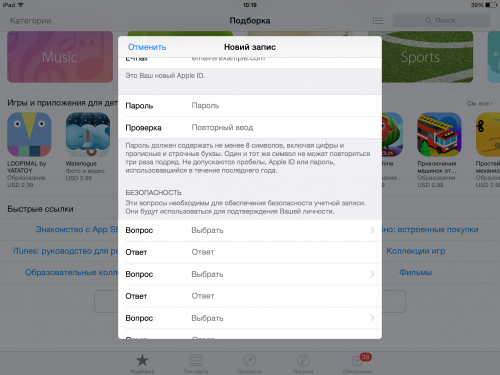
Сообщение отредактировал directorgeneral – 23.06.15, 13:50
Как настроить «Семейный доступ» в iOS 8
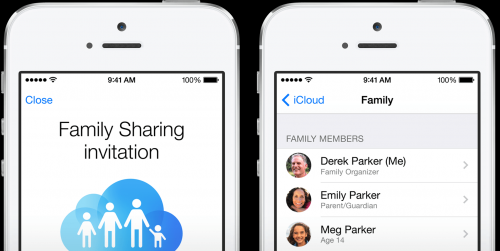
Одно из ключевых нововведений iOS 8 — функция «Семейный доступ», позволяющая делиться с родственниками и домочадцами интересным контентом, включая покупки в iTunes, iBooks и App Store. Нет, речь идет не о так называемом «общем» аккаунте — каждый член семьи может иметь доступ к общему контенту со своим уникальным Apple ID.
Настроить «Семейный доступ» в iOS 8 совсем не сложно. Заходим в раздел «iCloud» настроек iPhone или iPad, где видим меню «Настроить семейный доступ».
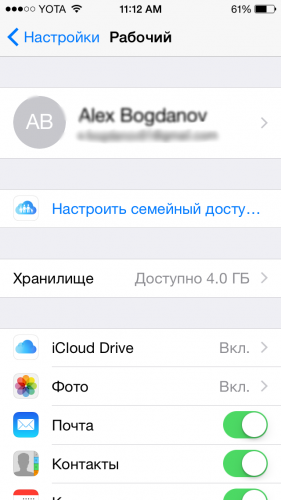
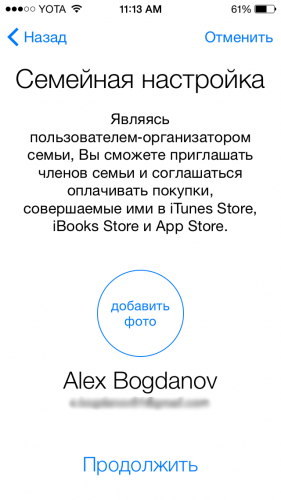
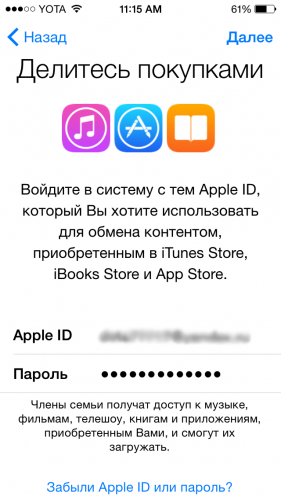
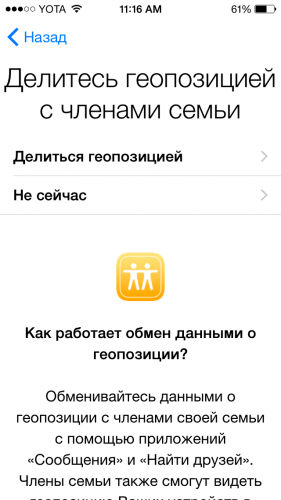
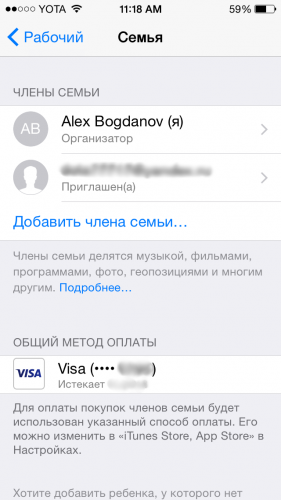
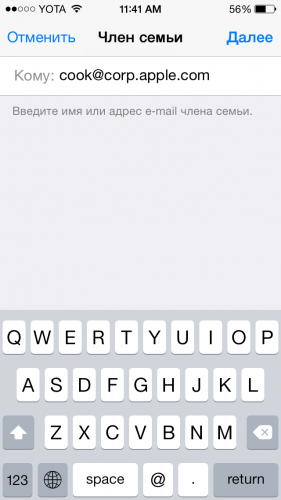
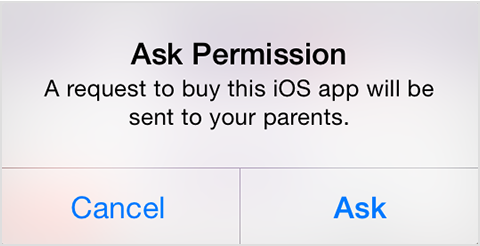
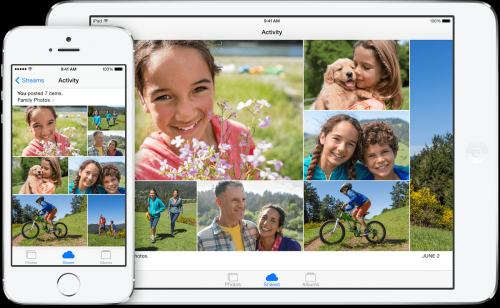
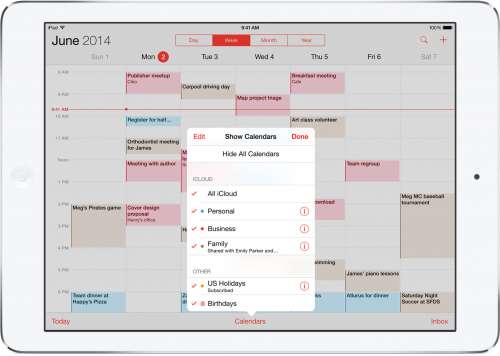
Не обошлось и без функции «поделиться местоположением» — теперь вы всегда знаете, где гуляют ваши дети, или когда жена вернется с работы, при помощи приложения «Найти iPhone».
Теперь вы без проблем можете оставить ребенка одного с планшетом, зная, что он не сможет совершить ни одну покупку без вашего ведома.
Сообщение отредактировал directorgeneral – 10.02.15, 21:58
Двухэтапная проверка производиться при помощи мобильного телефона, на который отправляются 4-значные коды подтверждений. Для настройки необходимо иметь не менее одного устройства, поддерживающего получение сообщений SMS. После настройки двухэтапной проверки будет создан ключ восстановления.
Для этого перейдите на сайт управления Apple ID. Введите свой логин и пароль, затем ответьте на контрольные вопросы, перейдя в подменю “Пароль и безопасность”. После этого нажмите “Приступить” в разделе Двухэтапная проверка” и следуйте дальнейшим инструкциям на экране.
При включении двухэтапной проверки необходимо:
- Помнить пароль.
- Иметь доступ к доверенным устройствам.
- Иметь доступ или помнить ключ восстановления.
Если хотя бы 2 из этих требований не соблюдены, Вы можете навсегда лишиться Вашей учетной записи.
Начиная с iOS9, улучшена безопасность благодаря двухфакторной авторизации и поддержке пароля из шести цифр на устройствах с Touch ID.
Сообщение отредактировал directorgeneral – 15.02.17, 08:17
Что такое общие аккаунты?
В Сети часто можно встретить т.н. “общие аккаунты” – специально созданные идентификаторы Apple, администрируемые обычно группой лиц. Общие аккаунты работают по принципу пирамиды: администратор создает учетную запись, делает стартовое вложение – покупает популярную игру или программу (обычно – набор софта), после чего начинает предлагать всем желающим доступ к аккаунту за небольшой взнос.
Средства, получаемые от продажи пароля, частично тратятся на новые приложения, частично – распределяются между администраторами.
Важно знать:
- создание и использование “общих аккаунтов” нарушают пользовательское соглашение Apple, такие аккаунты выявляются и блокируются; использование такого аккаунта грозит потерей всех приложений, установленных с него.
- в силу нелегальности аккаунта нет никаких гарантий, что вам сообщат пароль после очередной его смены
- после смены пароля приложения, установленные с общего аккаунта, могут перестать работать
- не думайте, что, получив пароль, Вы получите полный доступ к аккаунту: безопасность аккаунта гарантируется секретными вопросами и резервынм адресом Email, которые знают только администраторы.
- если Вы хотите использовать несколько приложений вместе с близкими для Вас людьми и не покупать их несколько раз, для Вас придумана функция «Семейный доступ». По сравнению с общим аккаунтом, преимуществом «Семейного доступа» является то, что не происходит синхронизации между подключенными устройствами – приложения работают как отдельные.
Политика 4PDA в отношение общих аккаунтов.
Согласно Правилам раздела Apple, любое обсуждение общих аккаунтов запрещено и приравнивается к коммерческой деятельности.
Как восстановить (сбросить) пароль Apple ID?
Для этого перейдите на сайт управления Apple ID и нажмите «Сбросить пароль».